티스토리 운영
애드센스 광고 넣기
지난 글에 블로그를 운영하면서 수익을 얻을 수 있는 구글 애드센스 신청까지 했다. 수익형 블로그를 운영하는 블로거들의 마지막 코스라고도 말할 수 있을 것 같다.
요즘 너튜브가 대세이긴 하지만, 영상 콘텐츠를 만들기 위해서는 블로그보다 더 많은 시간과 노력, 그리고 자본(영상을 촬영하기 위한 장비, 프로그램 편집 기술) 들어간다. 하지만 블로그는 그런 제약이 덜하다. 필자가 블로그를 하는 이유이기도 하다.
아래 사진에서도 보이는 것 처럼 구글 애드센스 승인을 기다리는 동안 광고를 게재할 페이지에 코드를 삽입하라는 문구가 눈에 보인다. 구글 애드센스 승인이 나면 바로 광고가 게재할 수 있도록 코드를 삽입하겠다.
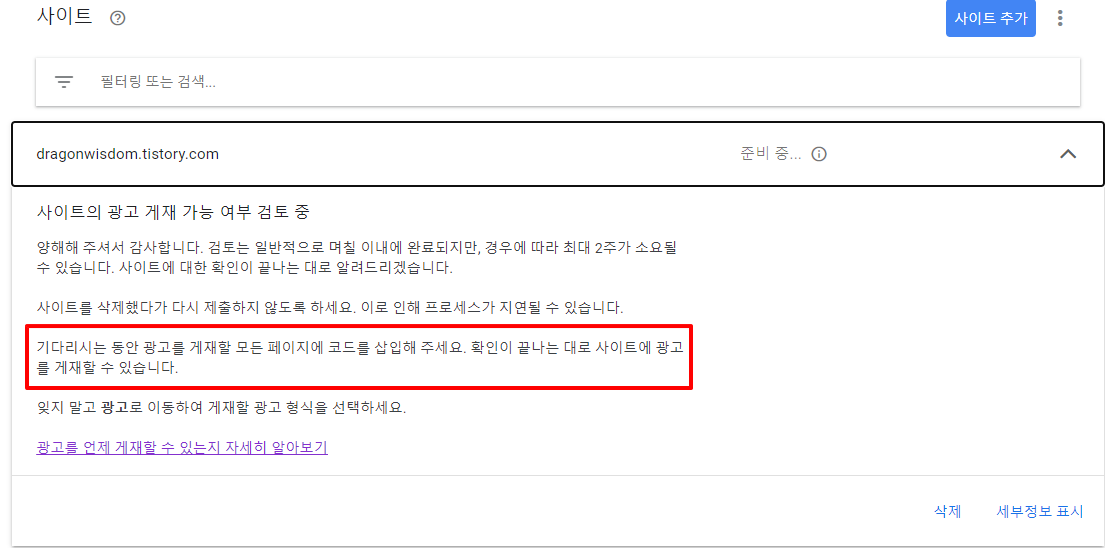
1. 애드센스 본문 광고 삽입하는 방법
티스토리 블로그를 운영하는 블로거들은 반응형 광고를 본문 상단에 1개, 중간에 1개를 게재한다. 하지만 실제로 많은 블로거들이 경험을 기반으로 상단 2개의 광고를 게재하는 것이 효과적이라고 말한다.
- 구글애드센스 로그인 - 개요 - 사이트 기준 클릭
- 광고를 넣기 위해 광고 코드 생성
- 사이트 기준 광고
- 사이트의 <head> 코드 붙여 넣기 </head> 사이에 코드를 복사해서 붙어 넣기
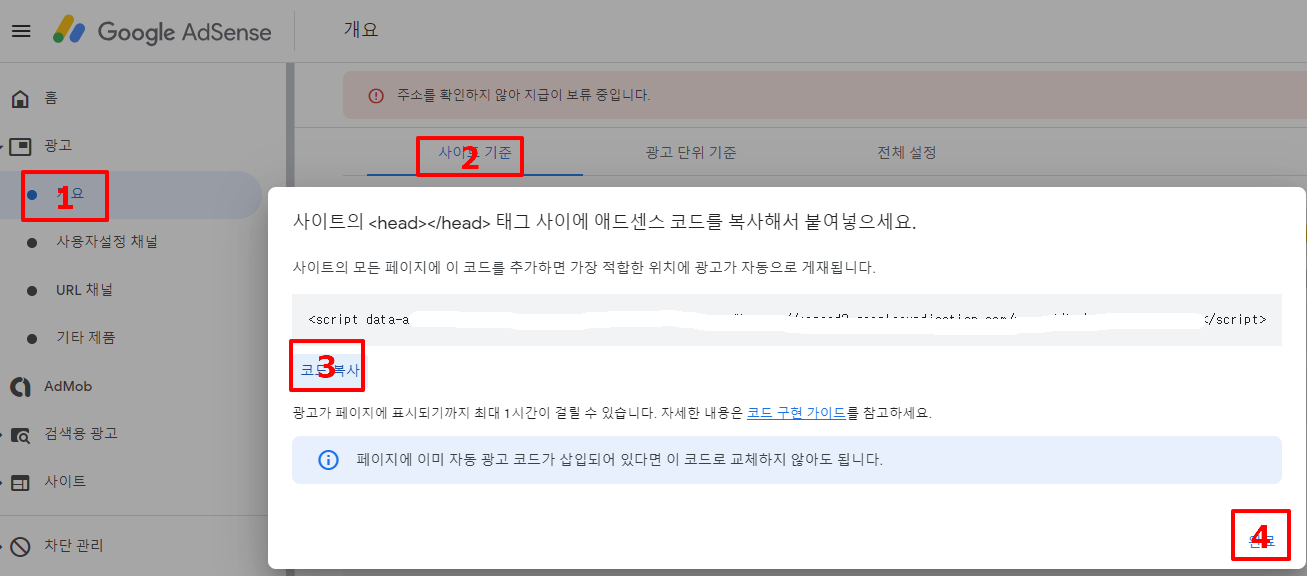
- 블로그관리 홈 - 스킨 편집 - html 편집 클릭
- 구글애드센스 코드 붙여 넣기- 적용 클릭
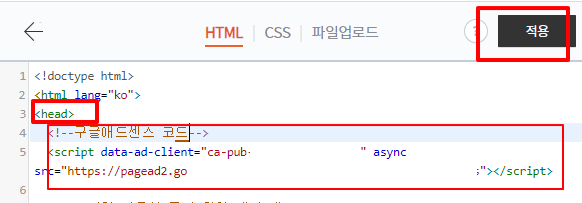
- 구글 애드센스 로그인- 광고- 광고 단위 클릭
- 광고 단위는 총 4가지로 본인 선택하여 게재하면 된다.
- 4가기지를 다 게재할 수도 있다.
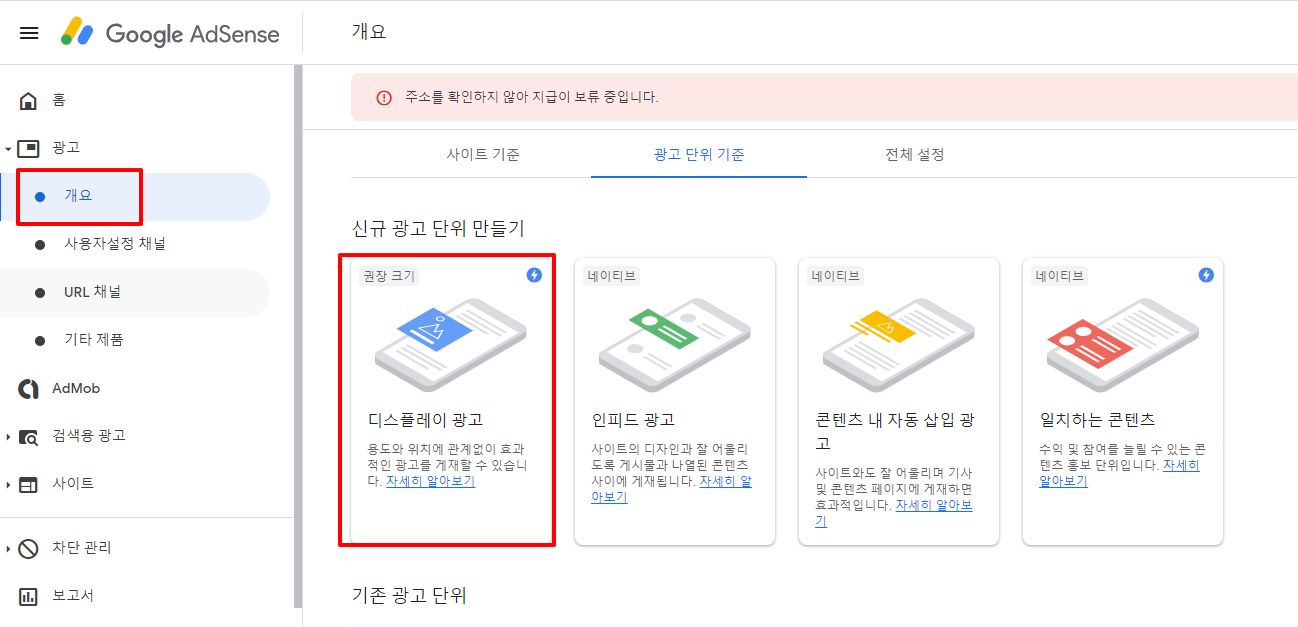
- 디스플레이 광고 클릭
- 광고 제목 입력- 사각형- 만들기
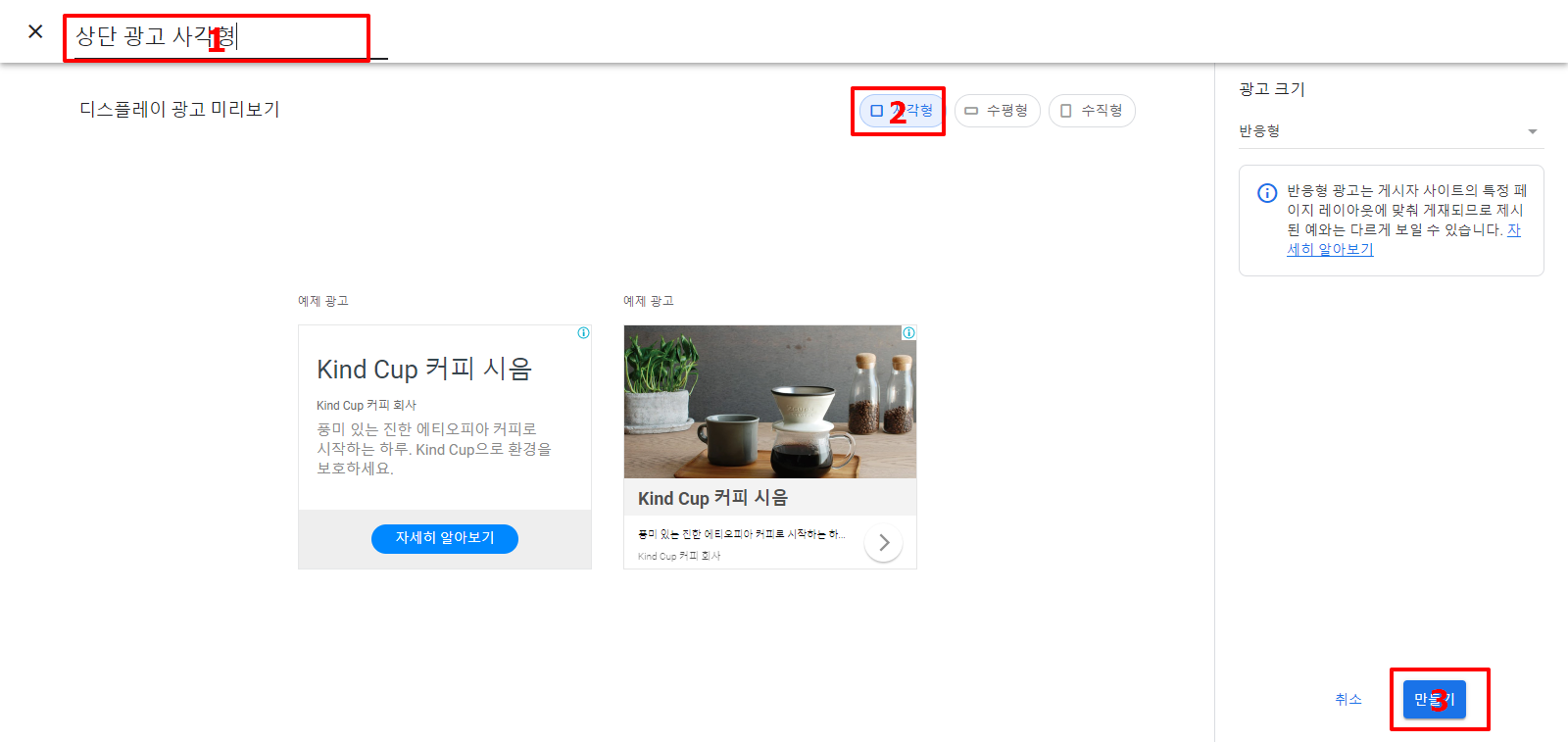
- 상단사각 코드 복사 클릭
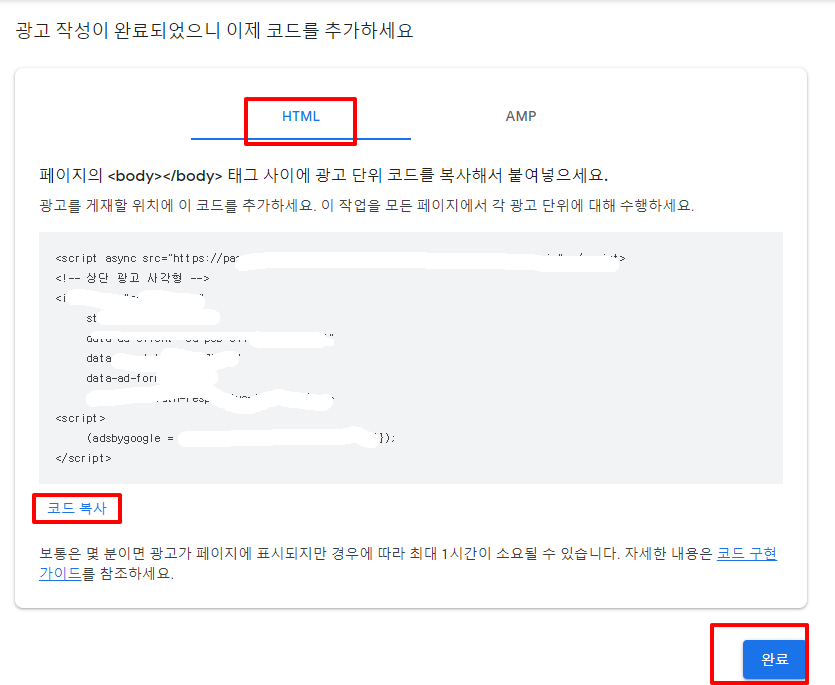
- 티스토리 블로그 관리 홈- 플러그인 클릭
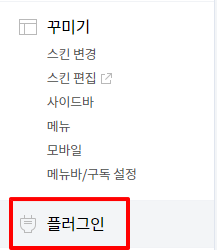
- 구글 애드센스(반응형) 클릭
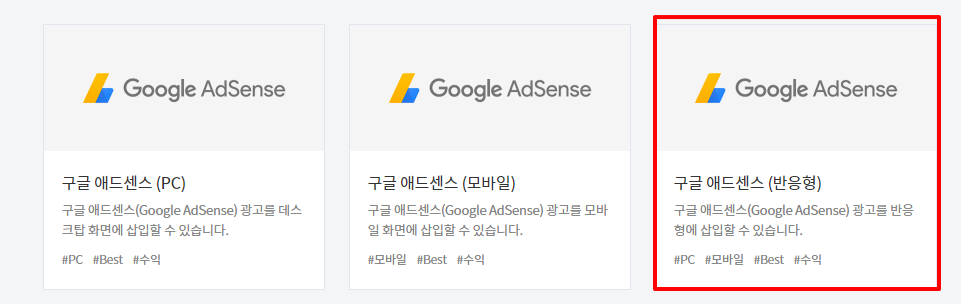
- 상단사각 코드 붙여 넣기 - 적용 클릭
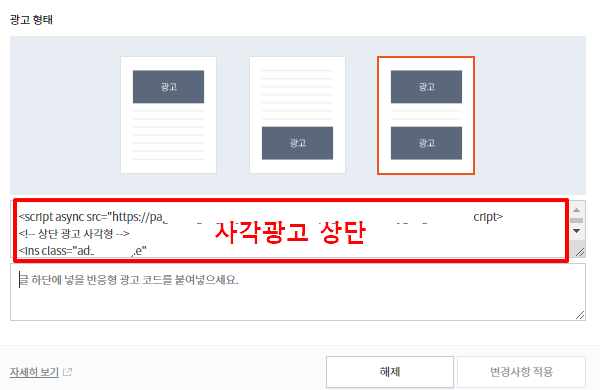
- 하단 수평형 코드 붙여 넣기 - 적용 (▲위에 구글 애드센스 광고 코드 생성 반복)
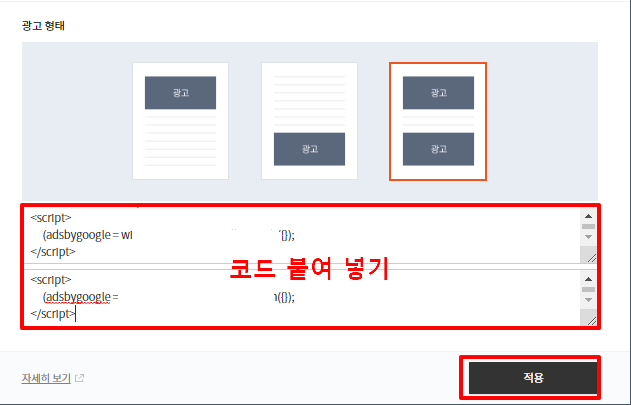
2. 애드센스 사이드바 광고 삽입하는 방법
이번엔 사이드바에 광고를 추가하겠다. 지난번 글에 쿠팡 파트너스 배너를 사이드바에 추가하는 방법에 대해서 포스팅 하 것이 있으니, 동일한 방법으로 배너를 추가하면 된다.
- 티스토리 블로그 관리 홈 - 꾸미기 - 사이드바
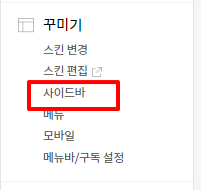
- HTML 배너 출력 클릭
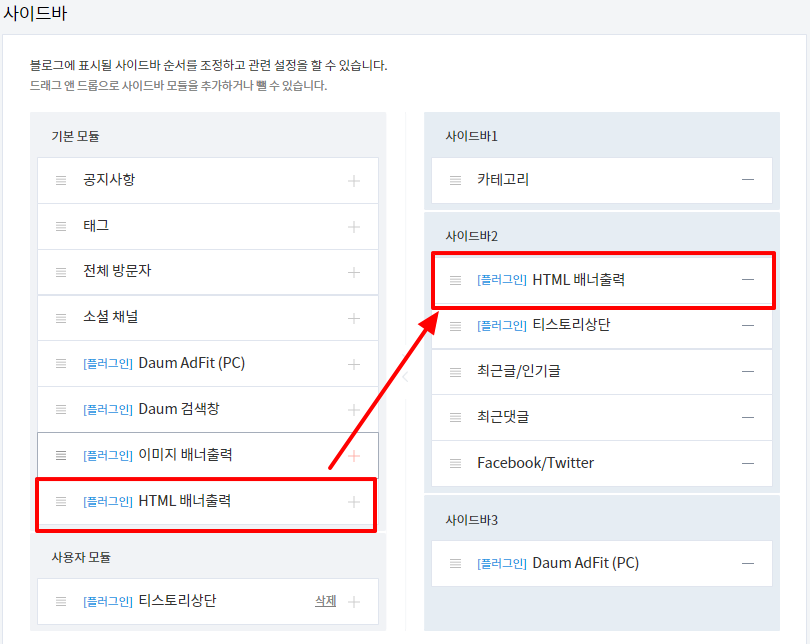
- 오른쪽 HTML배너 출력 편집 클릭
- 제목 입력- 코드 붙여 넣기- 사용자 모듈에 저장 클릭 후 확인
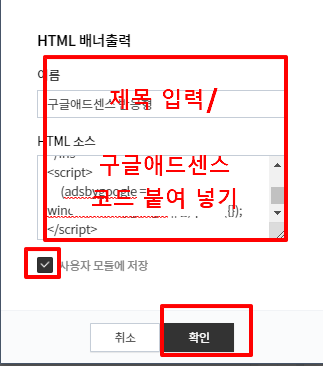
- 생선된 편집된 구글 애드센스 반응형 항목이 있다.
- 변경사항 클릭
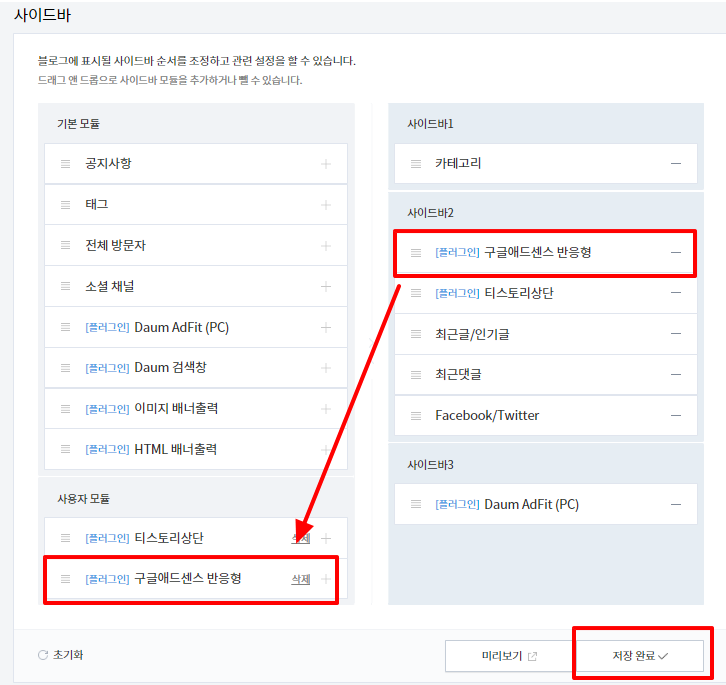
- 적용 확인
- 아직 구글 애스 센스가 승인이 이루어지지 않아 빈칸이지만 잘 적용되었다.
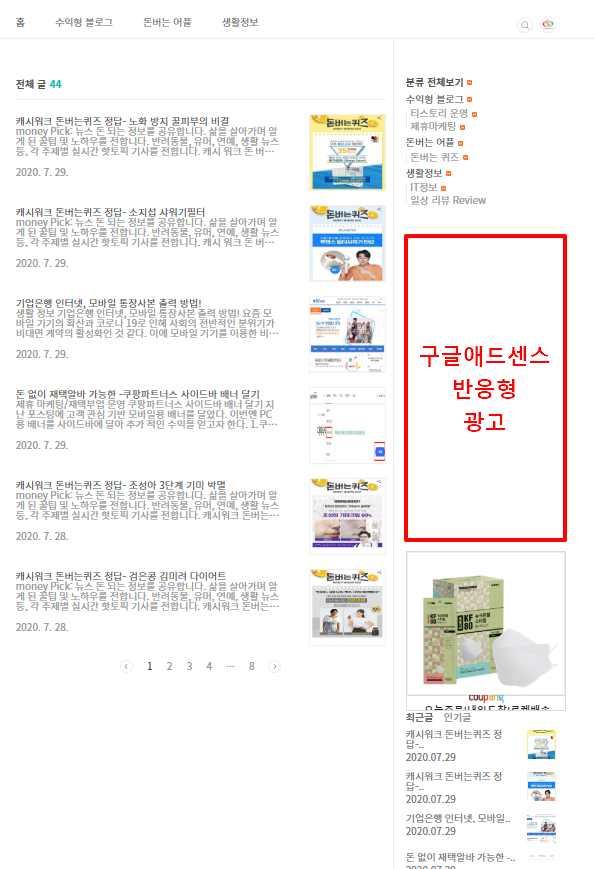
마무리
- 이번 포스팅은 수익형 블로그 운영을 위한 티스토리 수익형 블로그 만들기- 애드센스 광고 넣기에 대해 알아봤습니다.
- 현재 수익모델인 애드핏과 쿠팡 파트너스 배너는 열심히 홍보를 하고 있으며, 이젠 구글 애드센스의 승인 만을 남겨두고 있습니다.
관련 글
2. 티스토리 수익형 블로그 만들기-블로그 이름 정하기 및 프로필 설정
3. 티스토리 수익형 블로그 만들기-블로그 초기 최적화 설정
4. 티스토리 수익형 블로그 만들기-디자인 스킨 고급 설정 1탄
5. 티스토리 수익형 블로그 만들기-디자인 스킨 고급 설정 2탄
6. 티스토리 수익형 블로그 만들기-디자인 스킨 고급 설정 3탄
7. 티스토리 수익형 블로그 만들기- 모바일 긴 제목 잘리는 현상 설정 4탄
8. 티스토리 수익형 블로그 만들기- 검색 최적화를 위한 검색 등록
9. 티스토리 수익형 블로그 만들기- 구글 애드센스 신청방법
마지막으로, 제 글을 끝까지, 읽어 주셔서 감사드립니다.
그래도 제 글이 도움이 되셨다면 공감과 댓글 부탁드립니다.
'수익형 블로그 > 티스토리 운영' 카테고리의 다른 글
| 애드센스 승인 반려 재승인 요청!-티스토리 수익형 블로그 만들기 (0) | 2020.08.08 |
|---|---|
| 티스토리 수익형 블로그 만들기- 네이버웹마스터 도구 수집 보류 해결 방법! (0) | 2020.08.05 |
| 티스토리 수익형 블로그 만들기- 블로그 최적화 확인 방법! (0) | 2020.07.28 |
| 티스토리 수익형 블로그 만들기- 수익모델 애드핏 광고 신청과 설치 방법!! (0) | 2020.07.27 |
| 티스토리 수익형 블로그 만들기- 블로그 최적화 확인과 상위노출 방법!! (0) | 2020.07.27 |




